【機能紹介】マスキングペン
マスキングペンは文書の内容を隠して効率的に暗記することを可能とする機能です。
マスキングペンの登録
マスキングペンはペンツールバーから登録できます。
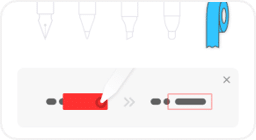
マスキングペンはペンツールバーの「+」アイコンを押してペン登録画面を開いた後、一番右のアイコンをタブして登録できます。マスキングペンを設定する際、お好みのペン色を選択したり、太さを設定することも可能です。

マスキングペン機能で効率的な暗記を行おう
マスキングペンを使用すると暗記したい文書の内容を隠して、暗記度を自己確認することができます。
暗記したい部分をマスキングペンで表示することで隠すことが可能です。

隠した内容を暗記した後、ちゃんと暗記したかどうかを確認するためにはマスキングで隠された部分を押してください。
マスキングを解除する時には正解/不正解を選択することも可能です。

マスキングを解除する際、正解や不正解の選択画面を見たくないならオプションから「マスキングペンの回答ぷポップアップ」を解除してください。
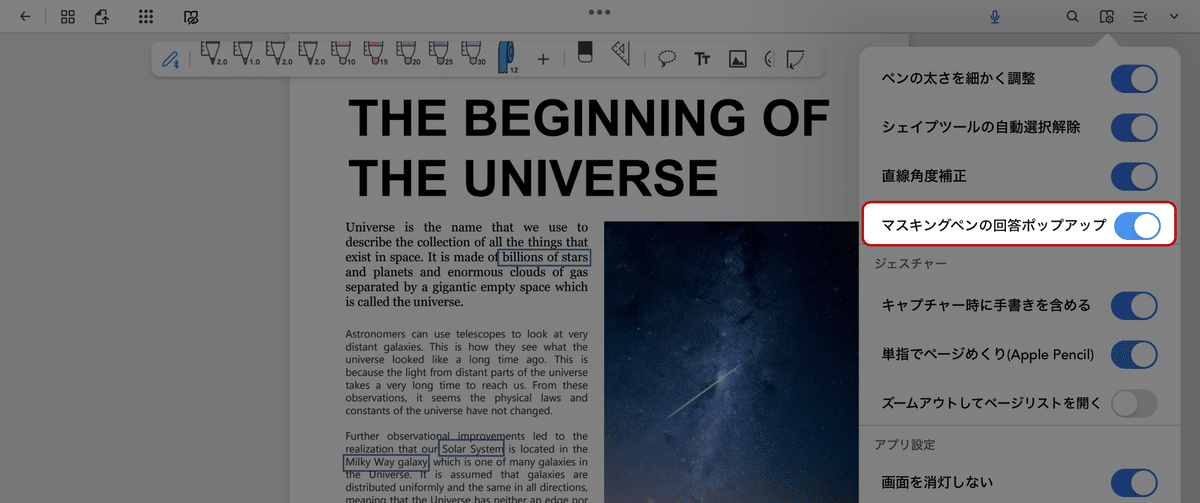
解除されたマスキングを再び表示したいならマスキングペンで表示した部分をタッチしてください。

正解率も測定でき、弱点を自己確認することが可能です。
正解率はサイドメニューから確認できます。
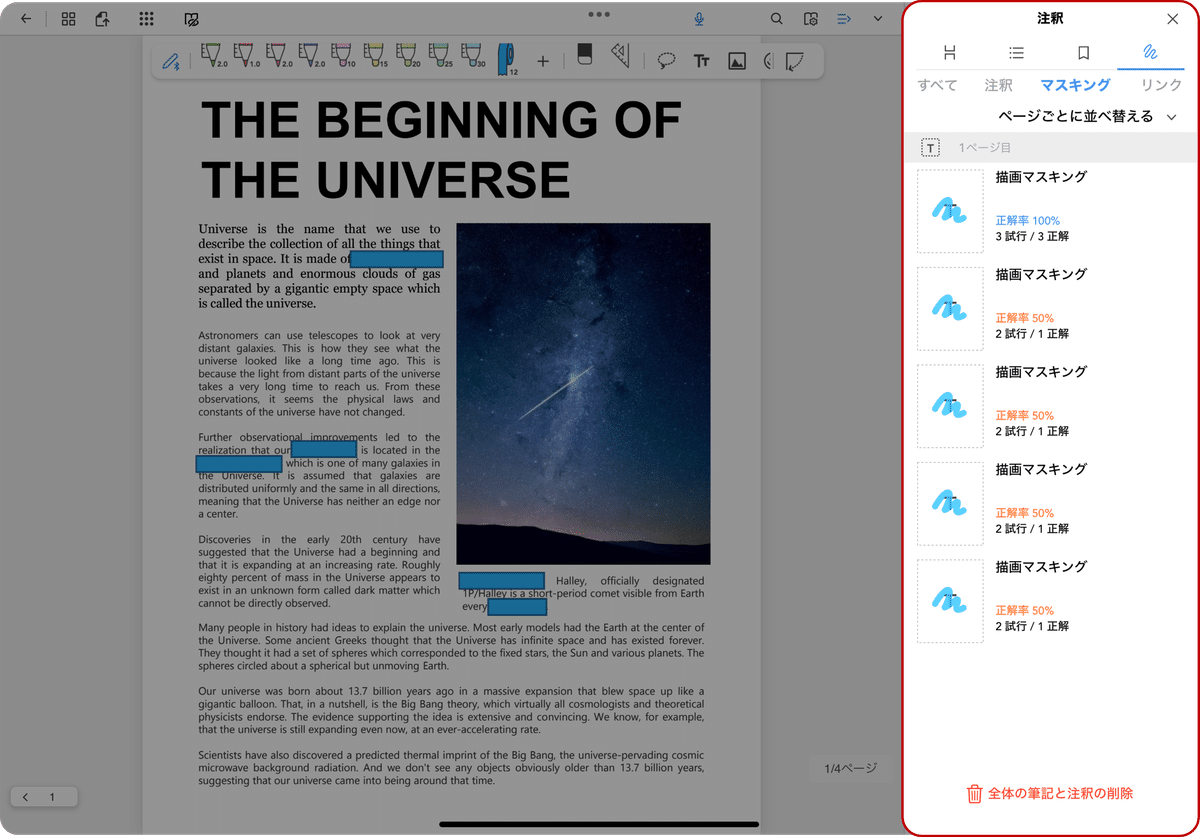
後、正解率か高い順や低い順で並べることも可能で自分の弱い部分を一目で確認できます。

他の使用法を確認したいならこちらへ!
https://support.flexcil.com/hc/ja-jp
この記事が気に入ったらサポートをしてみませんか?
